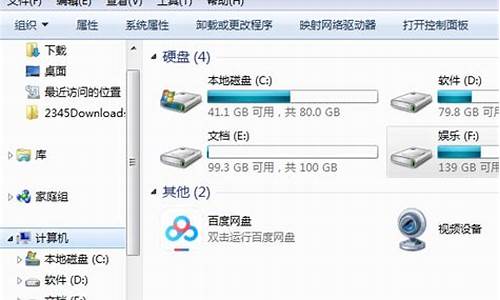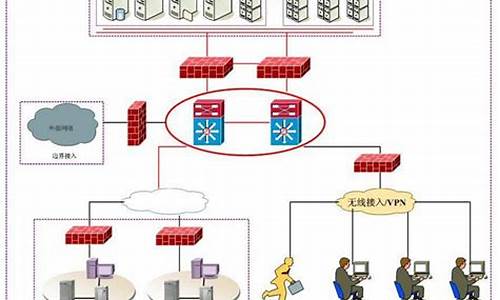您现在的位置是: 首页 > 常见问题 常见问题
老毛桃u盘pe启动盘制作
ysladmin 2024-05-11 人已围观
简介老毛桃u盘pe启动盘制作 大家好,今天我来和大家聊一聊关于老毛桃u盘pe启动盘制作的问题。在接下来的内容中,我会将我所了解的信息进行归纳整理,并与大家分享,让我们一起来看
大家好,今天我来和大家聊一聊关于老毛桃u盘pe启动盘制作的问题。在接下来的内容中,我会将我所了解的信息进行归纳整理,并与大家分享,让我们一起来看看吧。
1.介绍老毛桃如何制作U盘启动
2.老毛桃启动u盘怎么制作
3.老毛桃u盘启动盘制作工具重装win10教程
4.如何制作老毛桃u盘启动盘制作工具
5.如何制作老毛桃u盘安装系统工具

介绍老毛桃如何制作U盘启动
步骤一:制作老毛桃U盘启动盘
材料:一个正常使用的U盘(容量建议8G以上) 1、首先,到老毛桃官网选择适合您电脑的软件版本进行下载。 (官网地址:下载原版系统)
2、将系统镜像文件放入U盘后,将U盘插在需要重装的电脑上,并开机进入PE系统。
进入PE的两种方法:
方法一:快捷键进入PE
电脑开机后快速不停的点按快捷启动键,直到呼出选项框为止,然后选择USB或U盘名称的选项启动即可直接进入PE模式;(不同电脑型号,快捷键也不同,详情请查阅U盘启动快捷键查询)如图六:以SanDisk (闪迪) U盘为例
方法二:BIOS设置U盘优先启动
开机后快速点按BIOS键进入BIOS设置。(台式机BIOS键一般为DEL键;笔记本BIOS键一般为F2键)
进入BIOS设置后,一般选择BOOT(启动)菜单选项,然后在启动顺序中,将U盘或U盘名称的选项调成第一个启动。然后保存重启即可自动进入PE模式。
下面以技嘉主板的台式机为例进行操作,方便大家参考学习:
本次的BIOS设置为示范性教程;不同机型的BIOS设置方法也不尽相同。
开机后按DEL键进入BIOS设置界面,然后在菜单中选择BIOS Features选项,BIOS Features菜单下面一般会有Hard Drive BBS priorities选项,按回车键进入,里面有硬盘、U盘、网络启动等选项,将第一启动修改为U盘启动,按f10保存并退出。电脑会自动重启进入PE。如图七所示:
注意图八:这里的启动优先权1是:PO:ST500的硬盘。我们回车,然后选择SanDisk的闪迪U盘,并回车。
然后注意图九的启动优先权1已经变成了SanDisk的U盘了。
然后按F10选择“是”,保存并退出重启。重启后会自动进入PE模式。
步骤三 重装系统
进入PE模式之后,系统会跳出老毛桃主菜单界面,选择第二个选项老毛桃 win8 PE标准版(新机器),如果是老式电脑请选择03或04的选项进入。
(如果是uefi引导或者是其他的特殊情况,有可能会直接进入PE系统,而不会跳出菜单选项,无需在意)。
2、在弹出的还原提示窗口当中,勾选复选框“完成后重启”,然后点击确定。
备注:安装win7系统时,需勾选注入USB3.0驱动选项,以免安装完系统,出现鼠标和键盘不能用的情况。
3、还原的过程需要一些时间,请勿拔插U盘,耐心等待。还原结束后系统会弹出“是否马上重启计算机”,点击是并快速拔出U盘。
4、重启计算机之后电脑会自动执行系统安装操作,安装时间较长,请用户需耐心等待。
5、安装完成之后,用户简单设置电脑时间、用户名;这样系统就重装成功了,可以开始正常使用。
老毛桃启动u盘怎么制作
1、去老毛桃官网下载PE安装程序,下载后安装。
2、运行程序,根据提示插入无重要文件的U盘(程序会格式化U盘),按提示制做就可以,完成后可测试启动盘是否成功。
3、PE盘制做完成后还需要去网上下载系统镜像文件放到PE盘上才能安装系统。
4、用PE盘启动电脑因主板不同BIOS设置方法也不同,快捷启动键也不同,一般是F12,F10,F2等,可根据电脑品牌型号或者主板品牌自行百度。
老毛桃u盘启动盘制作工具重装win10教程
老毛桃U盘启动盘制作教程Winpe系统,是轻量级的windows操作系统,可以安装到U盘里面。当电脑系统无法进入或崩溃时,可以作为紧急启动方式,对计算机进行系统重装或配置操作。前期准备
1、准备一个4G以上的U盘
2、备份U盘重要文件,制作过程中会格式化U盘。
3、自行准备一个重装的ISO/GHO镜像文件拷贝到U盘里面
PS:本软件涉及对可移动磁盘的读写操作,部分杀毒软件和安全类软件会导致制作失败,运行程序前请关闭相关软件!
第一步
下载老毛桃U盘制作工具后,双击打开老毛桃的运行程序。
第二步
打开老毛桃U盘制作工具,插入需要制作的U盘(如图所示U盘winpe系统制作界面)
第三步
选择普通模式选项卡,“请选择”中选择自身U盘设备名称(一般会自动识别)。模式选择USB—HDD,格式选择“NTFS”
第四步
点击“一键制作成USB启动盘”按钮,开始制作U盘winpe系统,过程中会格式化U盘上的数据(注意:制作前请确认U盘文件否已做好备份)
第五步
开始制作后软件下方会有进度条提醒,请耐心等待
第六步
制作完成后,可以选择模拟启动测试,若能够进入老毛桃winpe主菜单,即表示老毛桃U盘启动盘制作成功。(制作成功之后把前期准备的镜像拷贝进入U盘)
如何制作老毛桃u盘启动盘制作工具
有网友想要使用u盘重装win10系统的方法来修复电脑系统的故障问题,但是自己不知道如何制作u盘启动盘怎么办?我们可以借助老毛桃u盘启动盘制作工具实现,下面教下大家老毛桃u盘启动盘制作工具重装win10教程。
一、前期准备
1、准备一个4G以上的空白U盘
2、准备一个win10系统镜像文件。
PS:在制作使用工具过程,建议关闭电脑杀毒软件,避免被拦截导致安装失败。
二、制作步骤
1、下载安装老毛桃u盘启动装机工具打开。插入U盘,可以看到如图所示U盘winpe系统制作界面。
2、在普通模式下“请选择”中选择自身U盘设备名称(一般会自动识别)。模式就按照图中所示的选择即可。
3、接着选择“一键制作成USB启动盘”按钮制作u盘启动盘,无需操作。
4、等待软件自动制作完成后,将镜像复制到U盘根目录或电脑其他分区中(除C盘外),然后拔除u盘启动盘插入需要重装的电脑。开机不断按启动快捷键进入u盘启动项。
5、在pe选择界面选择“1启动Win10 X64PE(2G以上内存)”后回车进入。
6、接着进入pe界面后就可以打开老毛桃一键装机工具,选择需要安装的win10系统镜像安装到系统盘c盘即可。
7、耐心等待安装完成重启电脑。
8、重启后等待进入到新的系统桌面即表示安装成功。
以上便是老毛桃u盘启动盘制作工具重装win10教程,有不懂如何u盘重装win10系统的小伙伴都可以参照教程操作哦。
如何制作老毛桃u盘安装系统工具
首先准备个1G以上的U盘,没有U盘也可以用SD卡替代。
事前先备份好里面的重要资料,因为制作U启动盘时会执行格式化。
2
其实制作各种U盘启动,方法步骤基本相差无几的,这里以老毛桃装机版为例。
打开老毛桃官网,在下载中心选择下载装机版 或 UEFI版到电脑的非系统盘。文件有点大,大概400多M左右。
3
文件下载完毕之后 双击 - 运行 老毛桃U盘启动盘
4
弹出解压窗口后,不要改动路径,一般会默认到C盘,直接点击下一步让他慢慢自行解压安装,大概需要几分钟左右。
5
解压完毕之后,会在桌面上多出一个老毛桃U盘工具-装机版的图标。直接打开即可。
6
打开界面如下图所示有、普通模式、ISO模式、和本地模式这三种。一般选择为普通模式即可。
接着 将U盘 或 SD卡 插入电脑 插入后他会自动识别出U盘、其他的无需理会。此时再点击 一键制作成USB启动盘
7
在弹出的提示窗口中,直接点击确定即可。
PS:再次提醒有重要资料的请先做好备份。确定删除后,U盘数据不可恢复。
8
此时的状态为 正在写入数据,请稍候、、、、、写入时间大概需要3~8分钟
9
好啦!待提示为 一键制作启动U盘完成 即表示大功告成。
如果你想要在本机“模拟测试一下”U盘的启动情况的话,可以点击是反之否
注意:模拟环境下仅作为启动测试,最好不要操作PE功能!!!
1、首先是制作一个能启动电脑的带Wind owsPE的启动U盘 先到网上去下载一个叫“老毛桃WinPE”的 工具到硬盘里,再把U盘接在电脑上,然 后按步骤一步步来就可以制作一个能启动 的U盘了。这里要说明一下,在“设备”里 有两个选项,一个是电脑的硬盘,一个是 要制作的U盘。这里一定要选对U盘而别 选错硬盘,从大小就能分出来哪个是U盘 。下面的“选项”部分可以不用管,默认不 勾选任何参数就行。确认好以上步骤后, 点“安装”然后进行下一步,需设一个密码 。设置完后,一定要牢记你设好的密码, 否则启动U盘会无法使用。
2、把电脑的第一启动项设为USB设备启 动 以往用光盘装系统,必须调整启动项为光 驱启动,而现在我们要用U盘装系统,所 以要调整为U盘启动。关于这个,不同电 脑不同版本的bios有不同的设置方法,不 过都大同小异,目的就是让电脑的第一启 动项变为U盘启动。
3、用能启动的U盘安装系统镜像 启动电脑后,会要求你输入启动U盘的密 码,也就是前文在制作这个启动U盘时设设置的密码,当你输入正确的密码后即可。
--------------------------------------以下是用U盘装系统流程--------------
U盘装系统:
是把U盘装个PE系统后,插在电脑上,可以用主板带动U盘启动,然后做系统用,主要是方便又可以更好的操作。
另外教你个装机的好方法,去买个U盘,按下边的去做即可自己装系统了。
以下是U盘装机流程: 以大白菜为例
准备未储存文件的空U盘(建议使用8G以上U盘,注意:制作PE系统时会把U盘格式的),下载大白菜U盘装机系统软件,如果自己的电脑可用,就在自己的电脑上把U盘装成PE系统,如果不好用到别的机器上制作成‘大白菜’PE安装软件的U盘,即可开始装机,把U盘插到电脑上后开机。
U盘做好后首先要做的是: 电脑正常时或是到PE桌面时,要 备份电脑上重要文件,(主要有:桌面上的重要文件和我的文档里的重要文件,拷到D盘里。)然后开始执行以下事情:
1,先把WINXP、 WIN 7或是WIN10镜像下载到硬盘里或是预先做个GHO文件保存在U盘里,然后在除C盘以外的盘或者U盘根目录里新建一个GHO文件夹,在D盘根目录下建一个GHO文件夹,然后把WIN7镜像用UltarISO或者WinRAR解压释放到GHO文件夹中。
注意:切记注意不要在C盘中建GHO文件夹,那样会再安装过程中把GHO文件清掉而安装失败。
2,把启动U盘插在电脑上,然后开机:
如果是新式UEFI BIOS,一般可以直接按F12进入到快捷启动菜单,在菜单中选择U盘名称,即可从U盘启动。
如果是老式BIOS,那必须按Del或F2等进入BIOS,然后在Advanced BIOS Features项目下,或者Boot,或者Startup下,找到First Boot Device或1st Boot Device等,进入后把USB-HDD或U盘名称设为第一启动,
具体方法看主板的说明书,或到网上搜索。
启动U盘后,进入到这个U盘PE界面,选择“运行Windows PE(系统安装)”。
3,进入大白菜PE 或是老毛桃PE桌面后,选择"WIN系统安装器"这个桌面快捷图标,双击运行。
4,弹出NT6快捷安装器,首先就是要找到先前下载解压出来的系统文件,所以按“打开”按钮。
5,打开一个文件选择框,找到先前在D盘建立的GHO文件夹,然后找到其子文件夹Sources,然后再在Sources文件夹下找到install.wim这个文件,这个就是安装文件,选出好后按“打开”按钮。
6,然后选择安装分区,一般会默认为C盘,如果需要安装到其它盘,那就要手动调整,如果是新手,最好不要去调整它,因为系统分区必须是主分区,而且必须是激活的,所以,如果不了解这些,最好不要去碰这个。
7,在这里,弹出安装前最后一个确认窗口,仔细看一看,如果确定都选择好了,就可以点按“确定”,安装开始。
8,这时会将GHO中的系统文件复制到C盘,复制几个G的文件会需要一定时间,请耐心等一等。
9,等复制完成后,弹出提示”请重启动计算机进入安装阶段“,点”是“,电脑马上重启,这时就可以拔出U盘了,如果是UEFI BIOS,会仍从硬盘启动,如果是老式BIOS,就必须进入BIOS中,把从U盘启动改为从硬盘启动。
10,重新从硬盘启动后,进入电脑,就会开始安装系统,如配置开始菜单,注册组件等等,整个安装过程所需要的时间会更长,一定要耐心等待。 有帮助请采纳下
好了,今天关于“老毛桃u盘pe启动盘制作”的话题就讲到这里了。希望大家能够对“老毛桃u盘pe启动盘制作”有更深入的认识,并从我的回答中得到一些启示。如果您有任何问题或需要进一步的信息,请随时告诉我。
下一篇:win7旗舰版64位系统 原版